- מְחַבֵּר Jason Gerald [email protected].
- Public 2023-12-16 11:12.
- שונה לאחרונה 2025-01-23 12:18.
אתה לא יכול להקליד מהר? להדהים את החברים והמשפחה על ידי למידת הקלדה מהירה יותר! השלבים הבאים ישפרו את יכולת ההקלדה שלך מהר יותר. אם תעקוב אחר כל השלבים במאמר זה, במוקדם או במאוחר תוכל לא רק להקליד מהר, אלא גם להקליד מבלי להסתכל על המקלדות כלל.
שלב
שיטה 1 מתוך 4: למד להקליד
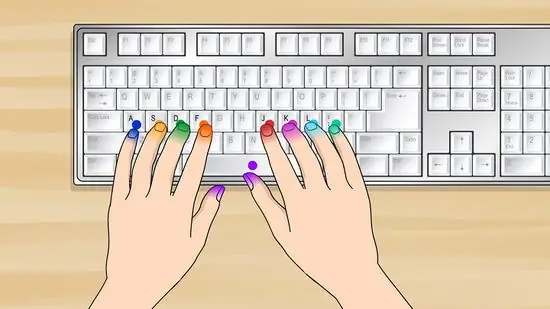
שלב 1. מקם את האצבע
הניחו את הידיים מעל המקלדת, אל תדאגו למיקום האצבעות שלכם על המקשים במקלדת, הדבר החשוב ביותר הוא מיקום הידיים שלכם על המקלדת.
- הנח את האצבע המורה של יד ימין על מקש "J" ושלוש האצבעות האחרות על מקשי "K", "L" ו- ";". הנח את האצבע המורה של יד שמאל על מקש "F" ושלוש האצבעות האחרות על מקשי "D", "S" ו- "A".
- אתה אמור להיות מסוגל להרגיש את הסימונים על המקשים "F" ו- "J". זה יאפשר לאצבעותיך למצוא את המיקום הנכון מבלי שתצטרך להסתכל על המקלדת.

שלב 2. הקלד כל מקש משמאל לימין
הקלד כל אות על המקש שאצבעותיך נגעו בו בעבר משמאל לימין, כלומר: א s d f j k l;
. אינך צריך להזיז את האצבע ממקומה, פשוט לחץ על הכפתור המכיל את האצבע.

שלב 3. חזור על התרגיל, אך הפעם עליך להשתמש באותיות גדולות
עשו את אותו הדבר כפי שעשיתם בעבר, אך הפעם באותיות גדולות, כלומר: א ס ד פ י ק ל;
. השתמש במקש Shift במקום במקש הנעילה כדי להשתמש באותיות רישיות. לחץ על מקש Shift באמצעות האצבע הקטנה של יד שמאל, והאצבע השנייה לוחצת על מקש אות אחר.
- במילים אחרות, כאשר האות שברצונך לרשת מהותית מוקלדת ביד שמאל, עליך ללחוץ על מקש Shift הימני בעזרת האצבע הקטנה של יד ימין.
- אם האות שברצונך לרשת מהותית מוקלדת ביד ימין, עליך ללחוץ על מקש Shift שמאלה באמצעות האצבע הקטנה של יד שמאל.

שלב 4. שינן את שאר האותיות
כעת, כשאתה שלט בשלבים הקודמים, הפעם תוכל להיות מסוגל לשנן את המיקומים של מקשי האותיות האחרים, וגם לדעת באיזו אצבע ללחוץ עליהם.
- מקשי "q" "a" ו- "z" מוקלדים באמצעות האצבע הקטנה של יד שמאל, והאצבע הקטנה חייבת ללחוץ גם על מקש הטאב, כפתור נעילה ומקש shift.
- מקשי "w" "ו-" x "מוקלדים באמצעות האצבע של יד שמאל.
- מקשי "e" "d" ו- "c" מוקלדים באמצעות האצבע האמצעית של יד שמאל.
- מקשי "r" "f" "v" "b" "g" ו- "t" מוקלדים באמצעות האצבע המורה של יד שמאל.
- האגודל שלך לוחץ על מקש הרווח.
- מקשי "u" "j" "n" "m" "h" ו- "y" מוקלדים באמצעות האצבע המורה של יד ימין.
- מקשי ה" i "" k "והמקשים", "או אלה עם סימן" <"מעליהם מוקלדים באמצעות האצבע האמצעית של יד ימין.
- מקש ה- "o" "l" והמפתח ">" או זה עם ה- "." הקלדה באמצעות האצבע של יד ימין.
- יד ימין הזרת שלך משמשת להקליד את המקשים: "p", ";", ":", "'", "" "(מרכאות),"/","? "," ["," {", "]", "}", "\", "|", ובנוסף הוא משמש גם ללחיצה על מקש shift, enter, ועל מקש backspace.
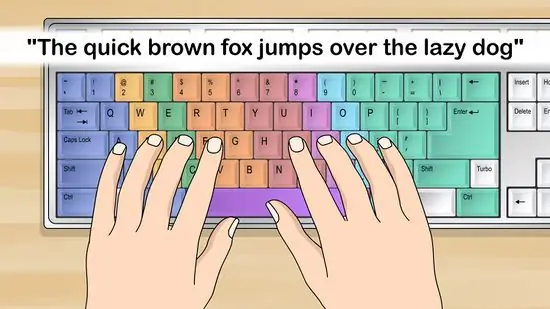
שלב 5. הקלד את המשפט הראשון שלך
הנח את האצבע והקלד את המשפט: "השועל החום המהיר קופץ מעל הכלב העצלן". משפט זה מכיל כל אות באלפבית, כך שהוא יאמן את אצבעותיך בכדי שתוכל למקם על המקשים הנכונים.
- הקלד את המשפט שוב ושוב, וודא שאצבעך לוחצת על המקש הנכון וחוזרת כראוי למפתח הקודם.
- ברגע שאתה מתחיל להרגיש בנוח עם האופן שבו האצבעות שלך נעות, נסה להקליד לא להסתכל על המקלדת, אלא להסתכל ישירות על עפיפון המחשב שלך.
שיטה 2 מתוך 4: שפר את כישורי ההקלדה שלך
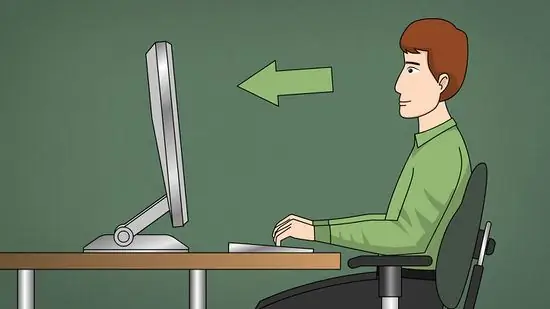
שלב 1. התאמן בנגיעה בכפתורים הנכונים
המשך להתאמן כדי לגעת במקשים הנכונים במקלדת שלך. זה מאוד חשוב כדי לשפר את יכולת ההקלדה שלך במהירות. למעשה, לאחר ששננת את מיקום מקשי האותיות במקלדת שלך, הקלדה על ידי התבוננות במקלדת רק תאט אותך. זה אולי קשה בהתחלה, אבל אתה צריך לאמן את עצמך להקליד על ידי הסתכלות על המסך מבלי להסתכל על המקלדת.
- בהתחלה זה עשוי להיראות קשה, וייתכן שתצטרך להסתכל מדי פעם על המקלדת. אבל עם הזמן האצבעות שלך יוכלו למצוא את הכפתור הנכון בכוחות עצמן.
- הצעה נוספת היא להזכיר את האותיות שאתה מקליד. זה יעזור למוח שלך לסנכרן את תנועות האצבע שלך עם המחשבות שלך.
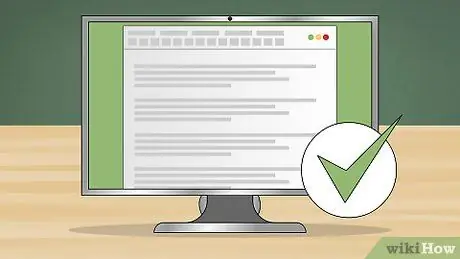
שלב 2. התמקדו בדיוק על פני המהירות
למהירות אין כל משמעות אם אתה לא מקליד את המשפטים שלך נכון. זו הסיבה מדוע כל כך חשוב שתתמקד יותר בדיוק מאשר במהירות.
- אם אתה עושה טעות, נסה לתקן אותה באופן מבלי להסתכל על המקלדת.
- אם אתה מוצא שאתה עושה הרבה טעויות, האט את ההקלדה עד שתגיע לדיוק מלא בהקלדת משפט.

שלב 3. השתמש נכון בכל המקשים במקלדת
גם אם אתה מכיר את כל מקשי האותיות במקלדת, אתה עדיין עלול להרגיש שאינך מכיר מקשים הנמצאים בשימוש לעיתים רחוקות, כגון סמל ומקשי הספרות.
- אם אינך לומד כראוי כיצד להשתמש במקשים אלה בעת ההקלדה, זה רק יאט אותך בזמן ההקלדה.
- כדי להימנע מכך, הקפד להתאמן על שימוש בכל המפתחות הללו בזמן שאתה מתאמן בהקלדת משפט.
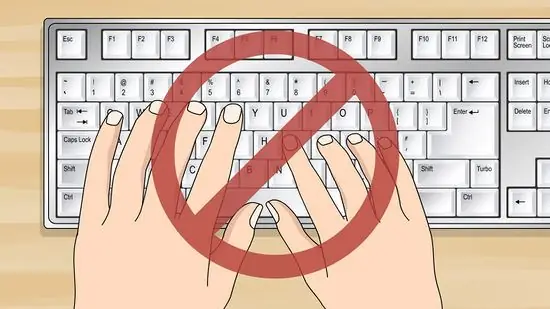
שלב 4. הקלד במהירות ונכונה
במקרה זה פירושו הזנת קטגוריית הלחץ מהאצבע כאשר אתה לוחץ על מקש במקלדת. נסה לא ללחוץ על המקשים במקלדת שלך ככל שתוכל, שכן פעולה זו תפגע במפתחות המקלדת..
הימנע מלחיצה חזקה מדי על מקשי המקלדת. נסה ללחוץ על הכפתור בעדינות אך בתקיפות
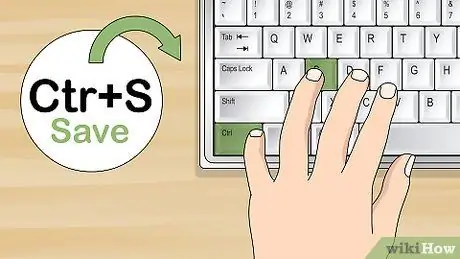
שלב 5. למד כמה קיצורי דרך במקלדת
דברים כמו העתקה, הדבקה, שמירה והדגשת כל המשפטים באופן ידני רק יאטו אותך בזמן ההקלדה. למרבה המזל, ישנם כמה קיצורי דרך שימושיים שבהם תוכל לעשות זאת. כמה מהנפוצים ביותר הם כדלקמן:
-
חוסך:
Ctrl + s
-
עותק:
Ctrl + c
-
קיצוצים:
Ctrl + x
-
משחות:
Ctrl + v
-
לבטל:
Ctrl + z
-
חסום את האות הבאה:
Shift + חץ שמאלה או חץ ימינה
-
חסום את המשפט הבא:
Ctrl + shift + כיוון חץ ימינה או חץ שמאלה
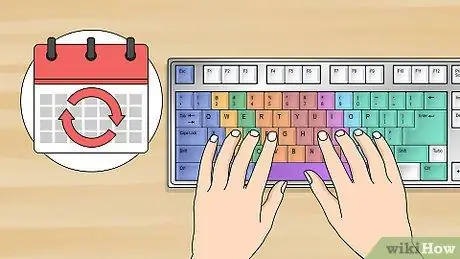
שלב 6. התאמן כל יום
הדרך הטובה ביותר ללמוד היא להתאמן בהתרגלות לאצבעות. התאמן לפחות 10 דקות בכל יום כדי לשפר את ההקלדה שלך.
- לא ייקח הרבה זמן לשפר את ההקלדה שלך וברגע שתסתדר, לעולם לא תחזור לדרכים הישנות!
-
לבסוף התחילו לתרגל מספרים וסמלים, כגון מספרי טלפון וכתובות ושימוש בסמלים שונים. ככל שההקשות מורכבות יותר, כך ההקלדה שלך מתקדמת יותר.
שיטה 3 מתוך 4: תרגול הקלדה
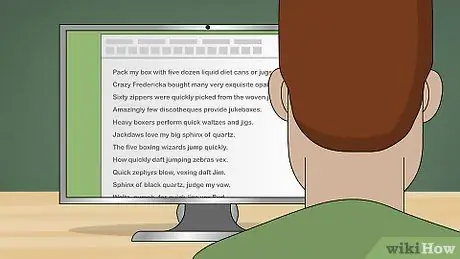
שלב 1. התאמן בהקלדת משפטים אקראיים
להלן מספר משפטים בהם תוכל להשתמש עבור כלי הלמידה שלך להקלדה. חזור על כל משפט שוב ושוב, מבלי להסתכל על המקלדת עד שאתה ממש יודע להקליד אותו ואז תוכל לעבור למשפט הבא.
- ארוז את הקופסה שלי בחמישה עשרות פחיות דיאטה או קנקנים.
- פרדריקה המטורפת קנתה תכשיטי אופל מעודנים מאוד.
- שישה רוכסנים נאספו במהירות משקית היוטה הארוגה.
- מעט מאוד דיסקוטקים מספקים ארגזי ג'וקים.
- ארגזים כבדים מבצעים ואלסים וזריגים מהירים.
- ג'וקים אוהבים את ספינקס הקוורץ הגדול שלי.
- חמשת אשפי האיגרוף קופצים במהירות.
- כמה מהר קופצות זברות קשות.
- זפירים מהירים, ג'ים המטריף.
- ספינקס קוורץ שחור, שפט את נדר שלי.
- ואלס, נימפה, להופעות מהירות מטרידות את באד.
- זעזועי לילה סוערים הטריד את ג'ק ש.
- Glum Schwartzkopf vex'd על ידי NJ IQ.
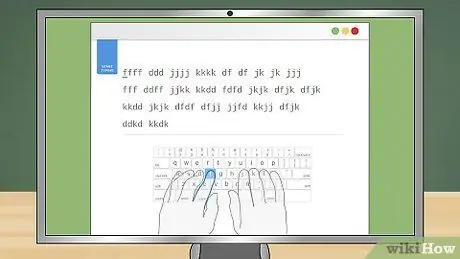
שלב 2. השתמש בתוכנית הקלדה מקוונת
ישנן תוכניות רבות הזמינות לך ללמוד להקליד מהר. אתה יכול להשתמש בעזרה זו מכיוון שהיא בדרך כלל משתמשת במשפטים אקראיים כדי להישמע פשוט ואתה צריך להיות מסוגל להקליד אותם.
שיטה 4 מתוך 4: הגדרת סביבת העבודה

שלב 1. הגדר את סביבת העבודה שלך כראוי בהתאם לארגונומיה
ארגונומיה עוסקת ביעילות ובנוחות של סביבת העבודה שלך. כולל נוחות הדרך שבה אתה יושב. תנוחת ישיבה לא תקינה תאט אותך בזמן ההקלדה.
- וודא שמקלדתך נמצאת בגובה נוח לאצבעותיך. שמור את הידיים שלך בקו אחד עם החזה שלך בזמן שאתה מקליד.
- שמור על פרקי הידיים גבוהים. ניתן לסייע בכך על ידי הצבת משהו שיחזיק את פרק כף היד בגובה טוב. ישנן דרכים שונות שאתה יכול לעשות זאת, כגון הצבת כרית או קצף, או שאתה יכול לאלתר על ידי הנחת ספר התומך בפרק כף היד שלך כך שיתאים לגובה המקלדת. בעזרת זה תוכל להקליד מהר יותר ולמזער טעויות.
- שב זקוף.
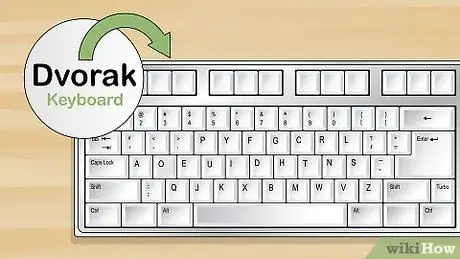
שלב 2. שקול להתחיל במקלדת DVORAK
בהתחלה, אתה עשוי להתרגל לשימוש במקלדת QWERTY מסורתית. עם זאת, ישנם גם מקלדות DVORAK שתוכלו לשקול.
- מקלדות עם פריסה סטנדרטית של QWERTY נוצרו כדי למנוע הקלדת מכשולים (שכבר אינם נחוצים אם משתמשים במחשב), בעוד שהפריסה של DVORAK תוכננה במיוחד כדי להיות קלה יותר בידיים.
- עם זאת, אם אתה משתף את המחשב שלך עם אנשים אחרים, או אם אתה משתמש לעתים קרובות במחשבים אחרים, שינוי זה בפריסת המקלדת עשוי לבלבל.
- תוכל למצוא מידע נוסף אודות השימוש במקלדת DVORAK במאמר אחר של wikiHow.
טיפים
- אתה יכול לכסות את המקשים "F" ו- "J" כדי לעזור לשמור על אצבעותיך במקום הנכון תוך כדי הקלדה. אתה יכול להרגיש את זה באצבע המורה בזמן שאתה מקליד.
- אל תסתכל למטה בזמן שאתה מקליד. עדיף אם תכין גיליון בגידות המאוחסן ליד המחשב שלך, למקרה שתשכח משפט שעליך להקליד בכל עת.
- אם אתה מנסה לקבל תעודת הקלדה, נסה (במידת האפשר) להתאמן במקלדת רגילה במקום במקלדת של מחשב נייד. מקשי האותיות במקלדות מחשב נייד בדרך כלל קרובות מאוד זו לזו, וזה יקשה עליך להקליד במהירות.
- כדי להיות מסוגל להקליד היטב וגם מהר דורש סבלנות, אז אל תוותרי בקלות. המשך להתאמן כדי להשיג זאת.
- הרפו את הכתפיים והתיישבו במצב זקוף.
- אם אתה מתקשה להרחיק את העיניים מהמקלדת, תוכל לכסות אותו בבד לבן.
- השתמש בתוכנת הקלדה (יישום) כדי לעזור לך בכך. קיימות תוכנות רבות שיעזרו לך בעניין זה הזמינה בחינם או רק כהדגמה.
- אם אתה רוצה להקל על ההקלדה וגם אתה רוצה לשפר את תיאום עין-יד. נסה לנגן בגיטרה או בכלי אחר הדורש את כישורי האצבע שלך.
אַזהָרָה
- אל תתכופף. זה יפריע לעדנה להקליד מהר. בנוסף, אם תשב כפוף זה יפגע לך בגב. אם אתם חווים כאבים בגב, נסו לנוח לזמן מה תוך טיולים קטנים.
- נסה למזער את השימוש בראשי תיבות (קיצור). כי זה יהפוך להרגל רע עבורך. בנוסף, הימנע משימוש בראשי תיבות הנפוצים אצל אנשים רבים כגון "LOL", "BFF" או אחרים.






